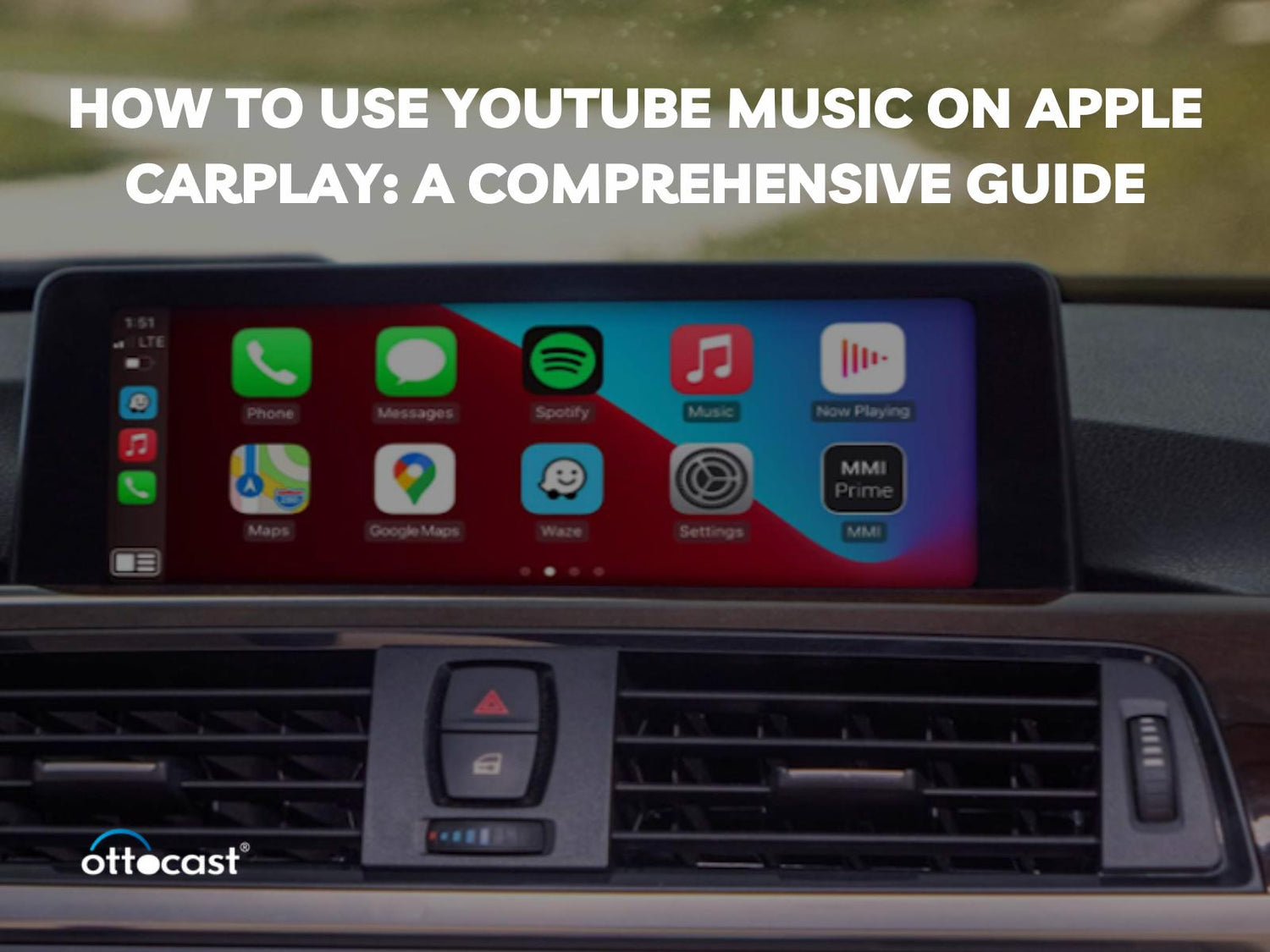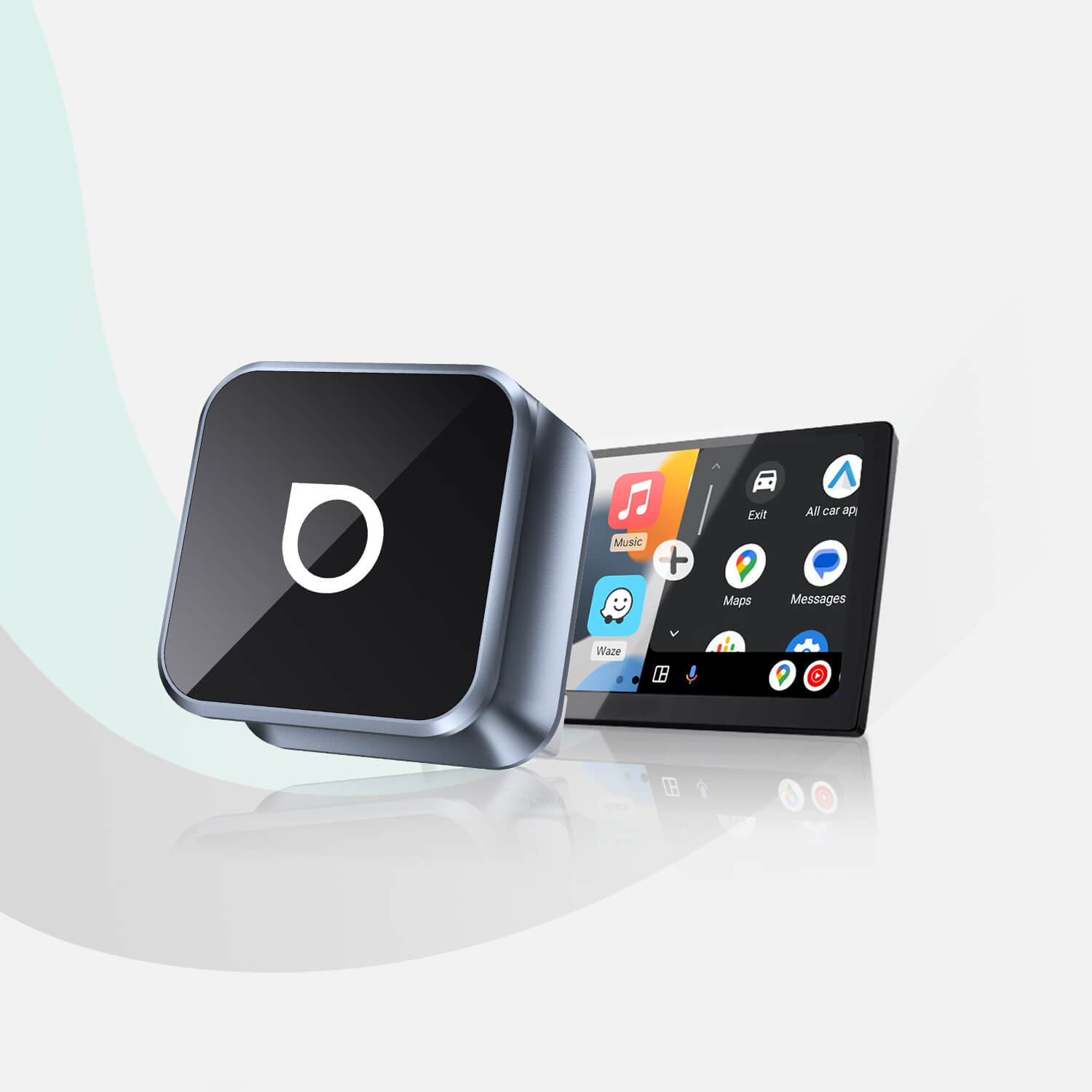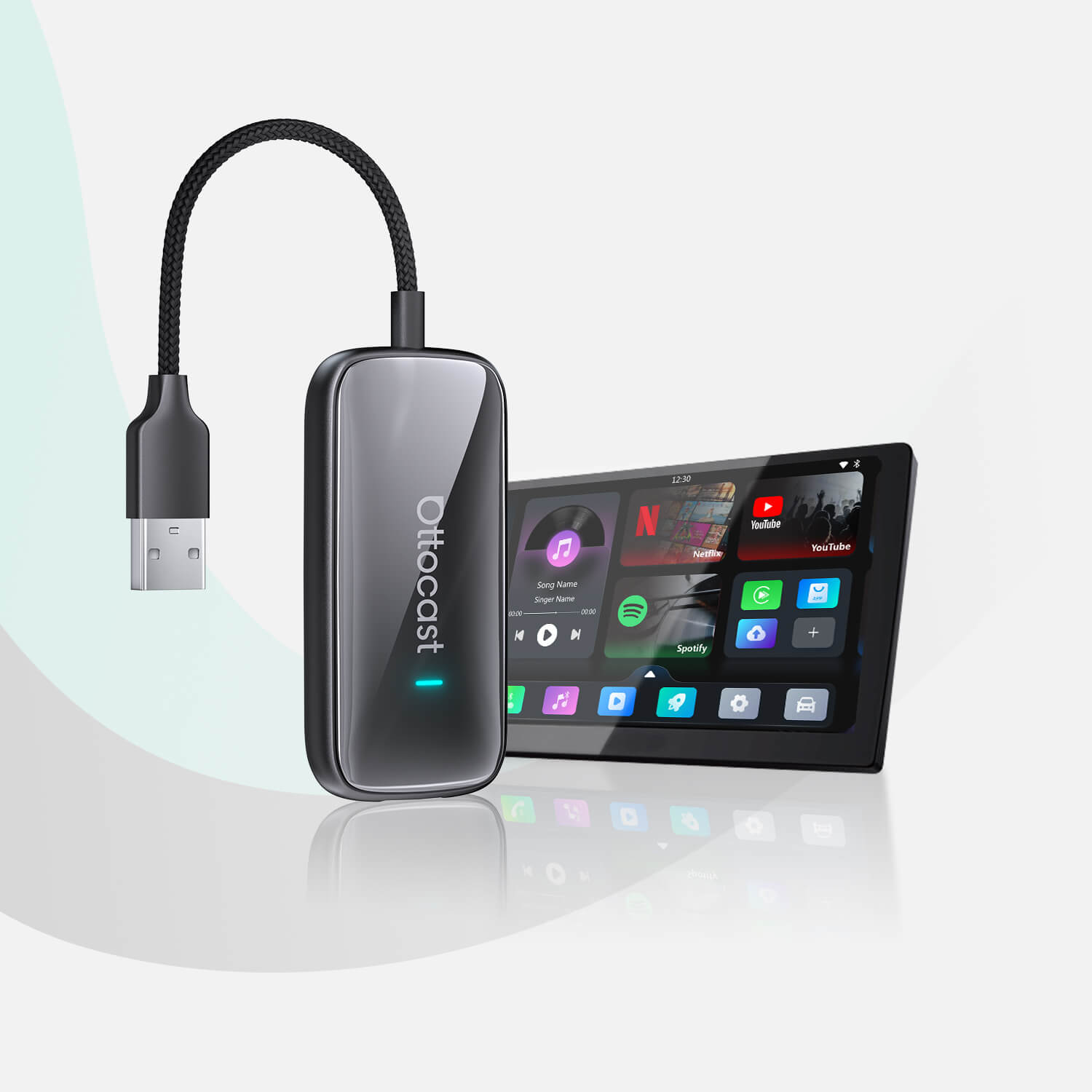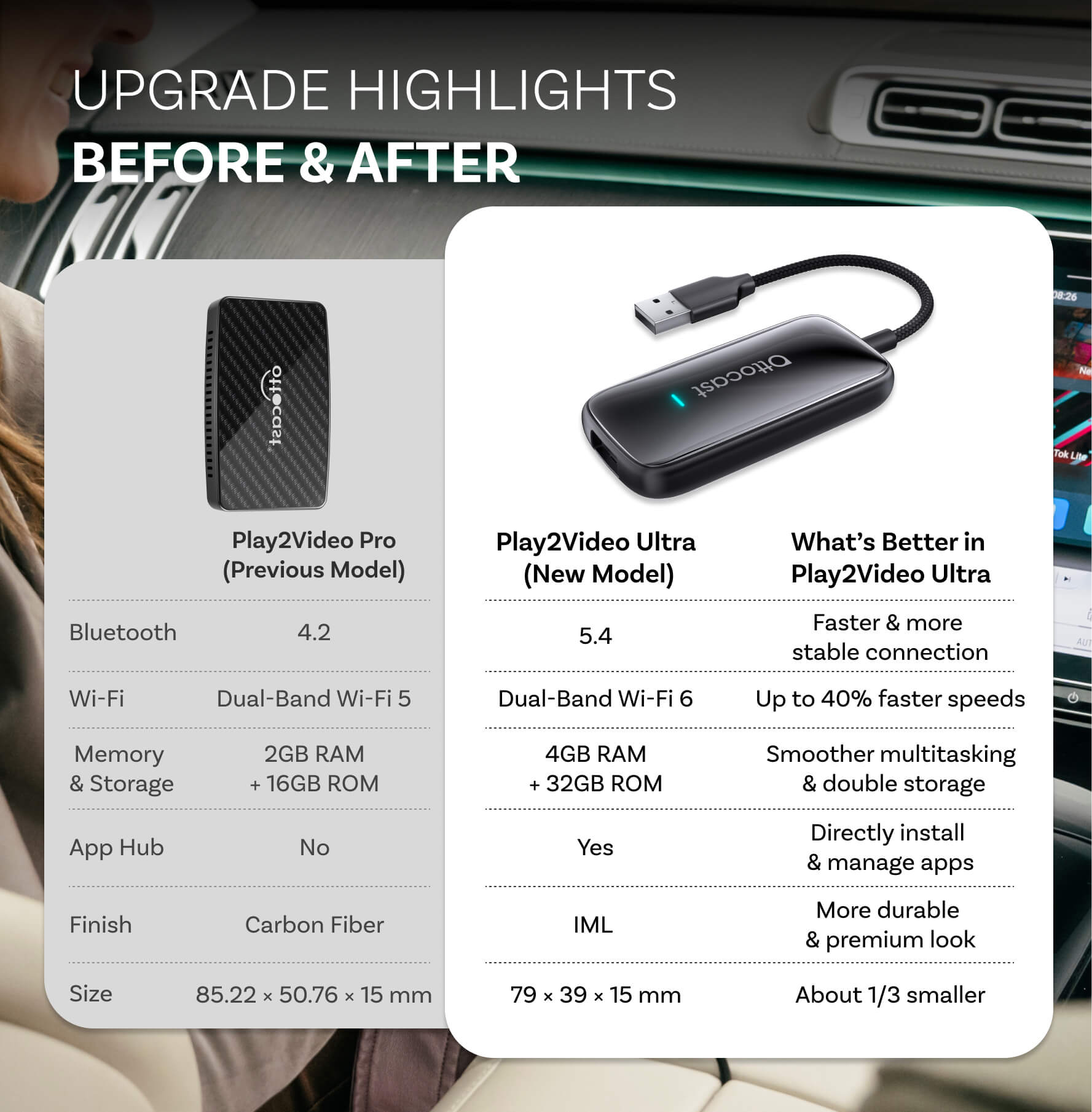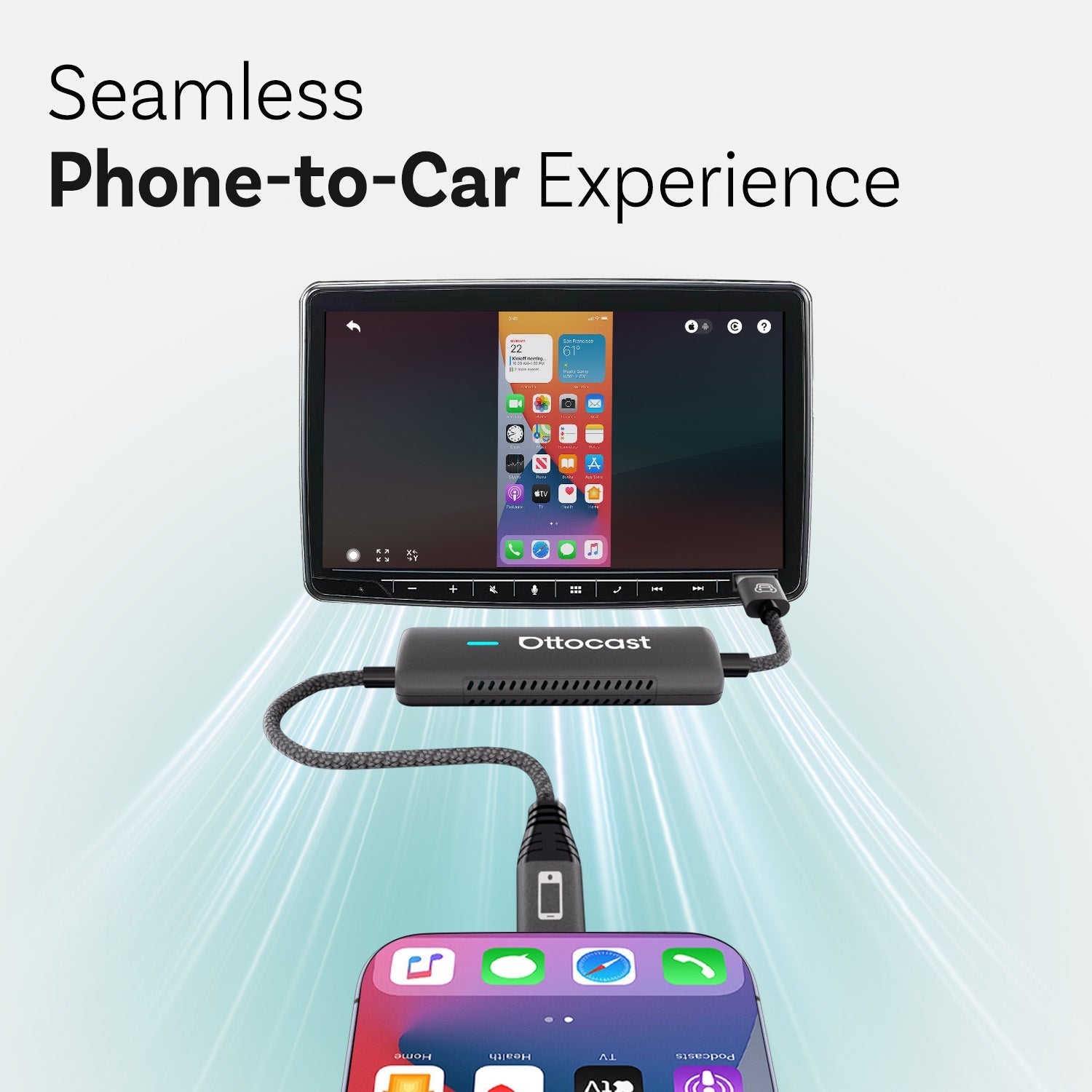Introdução
Apple Carplay oferece aos usuários a oportunidade de interagir com vários aplicativos sem precisar usar seus telefones, o que é mais seguro e confortável durante a condução. Um dos aplicativos mais populares entre muitos outros disponíveis e integrados ao Apple CarPlay é o aplicativo YouTube Music. O YouTube Music no Apple Carplay ajuda os motoristas a ouvir músicas, álbuns e até playlists sem usar as mãos. Dessa forma, o YouTube Music CarPlay funciona quase como um dispositivo independente que oferece um serviço de música avançado e fácil de usar, junto com uma ampla gama de funções, incluindo sugestões personalizadas de música, playlists e milhões de músicas para navegar e tocar. Além disso, graças à Siri, os usuários podem controlar os humores e temas fora da interface simplesmente dizendo ao dispositivo o que fazer, como tocar uma música ou criar uma nova playlist. Essa integração é útil para usuários que desejam desfrutar de streaming de música de boa qualidade enquanto dirigem, pois o benefício agrega mais ao pacote automotivo. Assim, a integração do YouTube Music com o Apple Carplay oferece aos motoristas a música desejada sem representar riscos na estrada ou comprometer seus iPhones.
Configurando o YouTube Music no Apple CarPlay
Primeiramente, certifique-se de que tanto seu iPhone quanto o carro são compatíveis com o YouTube Music no Apple CarPlay. A integração do YouTube Music com o Apple CarPlay requer que seu iPhone tenha iOS 7.1 ou versões posteriores e que o carro possua funcionalidade CarPlay. Comece baixando o aplicativo YouTube Music na App Store e fazendo login na sua conta. Após a instalação do aplicativo, o usuário deve conectar o iPhone ao sistema de informação do carro usando um cabo USB ou sem fio com equipamento de detecção, caso o carro seja compatível. Uma vez conectado, a tela do carro exibirá uma janela para o Apple CarPlay. Localize o YouTube Music rolando pelos programas instalados e disponíveis. Inicie o aplicativo e agora será fácil obter playlists, álbuns, bem como transmissões de rádio através da tela sensível ao toque do carro. Essa configuração facilitou o streaming de música acessado via Siri ou painel do carro, aumentando as chances de concentração na direção. Nenhuma configuração extra precisa ser feita e não é necessário jailbreak.
Navegando no YouTube Music no Apple CarPlay
Uma vez que o YouTube Music está integrado ao Apple CarPlay, fica fácil usar o aplicativo no sistema do carro. Basta tocar na imagem do YouTube Music na tela do painel do carro. Lá, você pode tocar e aproveitar algumas das funções básicas do aplicativo, como criar sua biblioteca de leitor, rádio e, claro, música. A interface do Apple CarPlay YouTube Music é direcionada aos usuários do aplicativo que precisam interagir com ele usando dispositivos de toque. O aplicativo também funciona bem com a Siri, permitindo que se façam comandos para uma música ou álbum específico, o que reduz o tempo enquanto dirige e aumenta a segurança. Vale destacar a eficácia aprimorada das opções para descobrir novas músicas ao usar o YouTube Music CarPlay pela primeira vez. Playlists personalizadas para viagens também estão disponíveis. Graças aos métodos amigáveis ao usuário, incluindo o modo mãos-livres, todos os passageiros do carro poderão aproveitar o YouTube Music mesmo quando estiver no CarPlay.
Como otimizar a experiência do YouTube Music no CarPlay
Para otimizar a utilidade do YouTube Music no Apple Carplay, não se deve esquecer do uso de recursos específicos do aplicativo para melhorar a experiência de ouvir música no carro. Primeiro, o controle por voz usando a Siri, que permite tocar, pausar ou buscar músicas sem se preocupar com botões. Para aprimorar esse recurso, trate a Siri como um comando musical e ative-a. Outro bom conselho é levar playlists e músicas baixadas no seu dispositivo para fácil acesso durante viagens longas. O modo offline do YouTube Music que usa Apple Carplay auxilia de forma prática e adequada a ouvir música sem usar dados móveis. A alteração do áudio também é outra forma de melhorar a qualidade do som. Com o Carplay, é possível modificar as frequências altas e baixas junto com outros atributos de áudio, dependendo do sistema de som do veículo, para garantir que a música fique boa. Por fim, minimizar a luz da tela e fechar aplicativos que não estão em uso pode ajudar a economizar bateria, para que a transmissão de música sem congestionamento dure mais durante a condução.
Gerenciando o Uso de Dados e Bateria com o YouTube Music no CarPlay
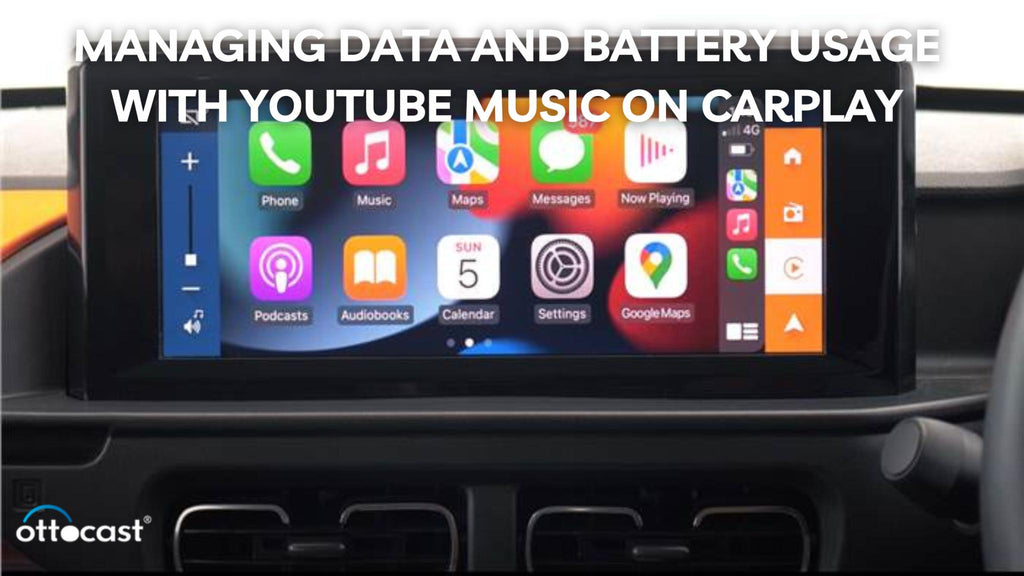
Muitas pessoas têm o problema de ouvir música do YouTube via Carplay no carro, o que consome muitos dados e bateria, provavelmente também o aplicativo de música da Apple, enquanto estão dentro do veículo, e isso pode não ser eficiente, especialmente em viagens longas. Para economizar dados, você pode considerar baixar suas músicas ou playlists favoritas no Wifi enquanto estiver no modo offline do YouTube Music. Isso ajuda a evitar ultrapassar o limite de dados e permite ouvir continuamente mesmo em áreas com sinal fraco. Além disso, a configuração do YouTube Music permite modificar a qualidade da música, o que ajuda a reduzir o consumo de dados. Existem aspectos e fatores importantes a considerar, e um deles é a vida útil da bateria. Ouvir música com Apple Carplay enquanto transmite consome a maior parte da bateria do seu telefone. Para evitar isso, conecte seu iPhone ao carregador de cigarro do carro ao usar o Carplay. Além disso, desativar aplicativos em segundo plano e diminuir o brilho do iPhone pode ajudar a economizar bateria em viagens longas. Seguindo esses passos, você poderá aproveitar tudo o que o YouTube Music tem a oferecer sem medo de usar todos os seus dados móveis e bateria.
Solução de Problemas Comuns com o YouTube Music no Apple CarPlay
Em algumas ocasiões, os usuários podem ter problemas relacionados ao aplicativo YouTube Music, como ele desaparecer ou não funcionar no Apple CarPlay. A primeira coisa a fazer nesse caso é garantir que você atualize seu iPhone e o aplicativo YouTube Music para as versões mais recentes. Reiniciar o dispositivo e emparelhá-lo novamente com o veículo também pode ajudar com alguns problemas de conexão. Se o YouTube Music ainda não estiver visível no CarPlay, por favor, abra as configurações do iPhone, vá para as configurações do CarPlay e veja se o YouTube Music está ativado. Para garantir que a reprodução das músicas no aplicativo evite qualquer problema de buffering ou pulos, você pode querer verificar sua conexão com a internet ou usar música offline. Em alguns casos, se o aplicativo fechar ou não funcionar normalmente, você pode tentar fechar e depois reabrir o aplicativo. Seguindo essas dicas de solução de problemas, você pode resolver os problemas mais comuns e conseguir desfrutar de uma transmissão suave e ininterrupta do aplicativo YouTube Music via CarPlay.
Comparando o YouTube Music com Outros Serviços de Streaming no CarPlay
No entanto, o YouTube Music possui algumas vantagens sobre seus concorrentes, o aplicativo Music da Apple e o Spotify, enquanto está no Carplay. Em relação à descoberta de música, o YouTube Music é o claro vencedor, pois oferece inúmeras recomendações e apresenta oficialmente covers impressionantes e performances ao vivo. Embora o Apple Music possa ter a vantagem de estar integrado ao Carplay, o YouTube Music tem uma vantagem devido ao seu conteúdo repleto de videoclipes musicais que também podem ser transmitidos pelo YouTube Premium. Em contraste, o Spotify se destaca com suas playlists bem curadas e um recurso sólido de podcast embutido. Por mais que cada um dos aplicativos tenha seus méritos, a interface intuitiva e a vasta biblioteca musical apreciada ao usar o YouTube Music o tornam um dos melhores apps para usuários do Carplay. Cada serviço parece ter seus pontos fortes e, portanto, a melhor alternativa nessas situações é informada pelas circunstâncias e por como você pretende transmitir a música em termos de variedade, playlists ou conteúdo em vídeo.
Aprimorando Sua Experiência no YouTube Music no CarPlay
Uma experiência musical de alta qualidade no YouTube Music ao utilizar o Apple Carplay pode ser aprimorada por certos acessórios e configurações de qualidade. Dedique algum esforço para obter bons alto-falantes para o carro para substituir o sistema de som 'mal construído' de fábrica que pode não conseguir apreciar totalmente o som em alta definição do YouTube Music. Suportes para carro e carregadores sem fio são úteis, pois ajudam a fixar o telefone e a carregá-lo ao usar o Carplay. Também há a opção de alterar as configurações do equalizador do sistema do Carplay para ajustar graves, agudos e equilíbrio para adequar a acústica do seu carro e ter uma experiência de audição mais agradável. Um nível mais alto de qualidade também é alcançável modificando as configurações no aplicativo de música para melhorar a qualidade do conteúdo transmitido. Usar processadores de som externos adicionais e amplificadores será para o aprimoramento da experiência musical geral dentro do carro, tanto para o motorista quanto para os passageiros.
Prós e Contras de Usar o YouTube Music no Apple CarPlay

Existem muitas vantagens em usar o YouTube Music com a projeção do Apple CarPlay, mas também há desvantagens nessa solução. Um ponto positivo importante é sua coleção incontável de músicas, que inclui todos os clipes, incluindo canções originais, remixes, shows ao vivo e muito mais. É fácil se animar com a interface criativa e otimizada junto ao aplicativo recomendado YouTube Music Carplay. Outra melhoria é que o controle por voz com a Siri ajuda a eliminar operações que distraem, especialmente enquanto se está em movimento. No entanto, uma das principais desvantagens é que não há opção para reprodução nativa de vídeos musicais, já que o foco do CarPlay é mais nas funções de áudio para evitar distrações ao dirigir. A dependência do YouTube Music do YouTube Premium para transmissões sem anúncios também é um nível de incômodo para muitos, especialmente ao comparar com vários concorrentes como o Spotify, que possuem versões gratuitas significativamente mais desenvolvidas.
Conclusão
Quando se trata do Apple CarPlay, o YouTube Music é útil para os amantes de música que gostariam de ter streaming ininterrupto enquanto dirigem. A plataforma possui uma enorme coleção de músicas de todos os gêneros e os usuários recebem sugestões baseadas em seus gostos. Se playlists de música não te interessam, um simples 'hey Siri' permitirá que você encontre músicas e altere a reprodução sem usar as mãos, o que proporciona uma experiência de direção segura. Se o ouvinte tem alguma preocupação razoável sobre as restrições do YouTube via smartphones, dito isso, os prós são maiores que os contras. Um motorista ouvirá música de qualidade superior, buscará novas faixas e se entreterá enquanto dirige sem muito incômodo apenas conectando os dois aplicativos.
Perguntas Frequentes
- O YouTube Music é compatível com todos os carros que suportam Apple CarPlay?
Não haverá reclamações de que o YouTube Music não pode ser baixado em dispositivos compatíveis com Apple CarPlay. Desde que seu iPhone esteja com iOS 7.1 ou superior, e o carro tenha opções de CarPlay, você pode ter certeza de aproveitar a música pelo aplicativo YouTube Music.
- Você pode baixar músicas no YouTube Music para ouvir offline no CarPlay?
Bem, o YouTube Music realmente oferece aos usuários a opção de baixar músicas para reprodução offline; no entanto, essa função está disponível apenas pelo aplicativo do iPhone. Você também pode baixar músicas antecipadamente e ouvi-las sem usar dados móveis via CarPlay.
- O YouTube Music funciona com a Siri no Apple CarPlay?
Sim, o YouTube Music funciona com a Siri no Apple CarPlay. Usando controles de voz, é possível comandar o aplicativo para tocar uma música, selecionar um cantor, pausar e realizar muitas outras operações, o que é uma grande vantagem ao usar o YouTube Music enquanto dirige.
- Quais são os requisitos de uso de dados para transmitir YouTube Music no CarPlay?
A transmissão de alta qualidade do YouTube Music no CarPlay pode levar a altos gastos com dados para os usuários. O uso do aplicativo móvel pode ser limitado selecionando uma qualidade de streaming inferior ou músicas que podem ser salvas antes de usar o aplicativo móvel durante deslocamentos.
- Como você pode corrigir problemas de reprodução do YouTube Music no CarPlay?
Para resolver os problemas relacionados à reprodução do YouTube Music no CarPlay, certifique-se de que o iPhone e, portanto, o aplicativo estejam sempre atualizados regularmente. Se isso ocorrer, você pode tentar reconectar seu dispositivo, reiniciar o aplicativo ou alternar para o modo offline.